Користувачі, які працювали під керуванням операційної системи Windows 8 або 8.1, знатимуть, що Windows відображає ім'я облікового запису користувача у верхньому правому куті стартового екрана. Хоча користувачі, які використовують локальний обліковий запис, можуть швидко змінити назву облікового запису на панелі керування, перейменування імені облікового запису Microsoft не є прямим.

Дотримуйтесь наведених нижче вказівок, щоб перейменувати назву облікового запису Microsoft у Windows 8.1:
(Зауважте, що цей метод передбачає перейменування вашого прізвища та прізвища, наданого під час реєстрації для облікового запису Microsoft)
Крок 1. Перейдіть на початковий екран. Клацніть правою кнопкою миші на імені свого облікового запису, який відображається у верхньому правому куті екрана, і натисніть кнопку Змінити картинку облікового запису .
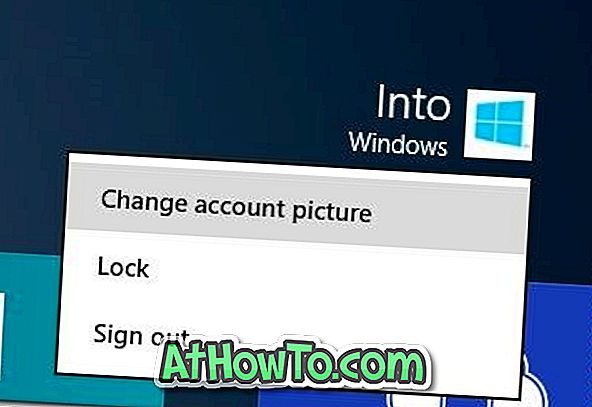
Крок 2. Натисніть Додаткові параметри облікового запису в Інтернеті, щоб відкрити сторінку облікового запису Microsoft у веб-переглядачі за промовчанням.
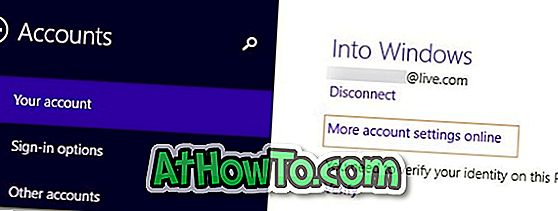
Крок 3. Введіть адресу електронної пошти та пароль, якщо вам буде запропоновано зробити це, щоб відкрити сторінку резюме облікового запису Microsoft.
Крок 4: Тут натисніть Редагувати ім'я . Введіть своє ім'я та прізвище і нарешті натисніть кнопку Зберегти . Це воно!
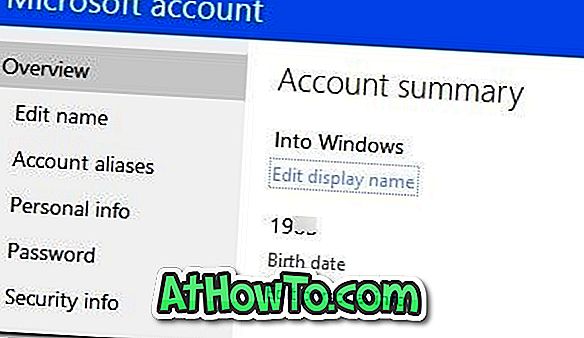
Крок 5. Виконайте перезавантаження системи, щоб побачити нове ім'я на початковому екрані. Удачі!
Якщо нове ім'я не відображається на початковому екрані, виконайте наступні кроки .
Крок 6. Клацніть правою кнопкою миші на імені свого облікового запису на екрані «Пуск», клацніть Змінити картинку облікового запису, щоб відкрити настройки облікового запису . Натисніть параметр " Від’єднати ", який відображається під назвою облікового запису Microsoft.
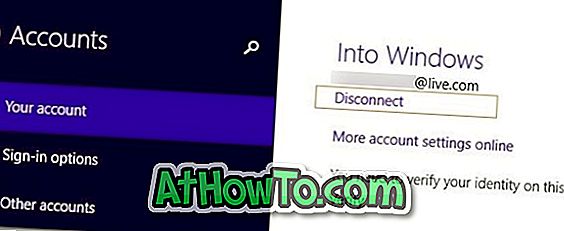
Крок 7. Введіть поточний пароль облікового запису Microsoft і натисніть кнопку Далі, щоб перейти до місцевого облікового запису (тимчасово).
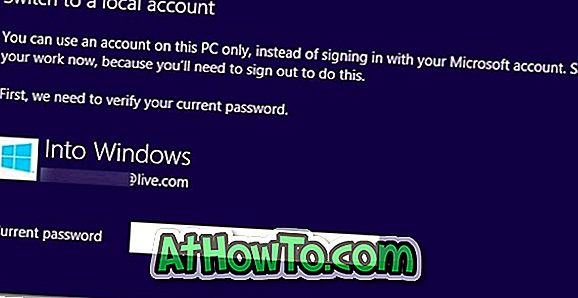
Крок 8: Введіть ім'я для вашого локального облікового запису (пароль не потрібно, тому що ми збираємося повернутися до облікового запису Microsoft найближчим часом) і натисніть кнопку Далі . Нарешті, натисніть кнопку Вийти та закінчити, щоб перейти до місцевого облікового запису.
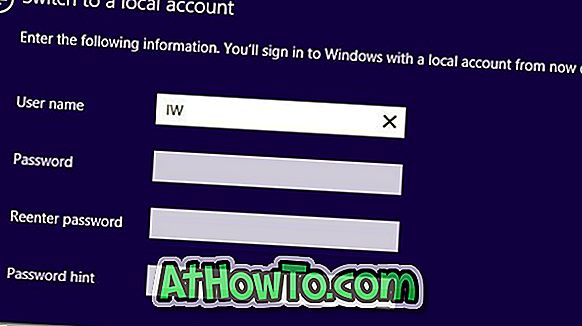
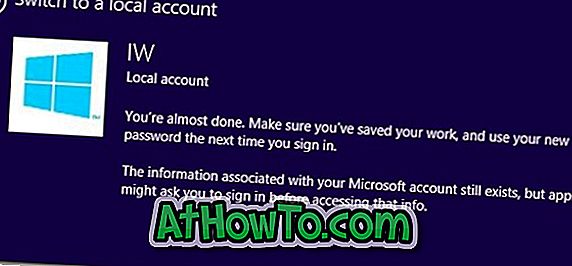
Крок 9. Увійдіть у новий локальний обліковий запис, клацніть правою кнопкою миші на імені свого облікового запису в меню Пуск і натисніть Змінити зображення облікового запису .
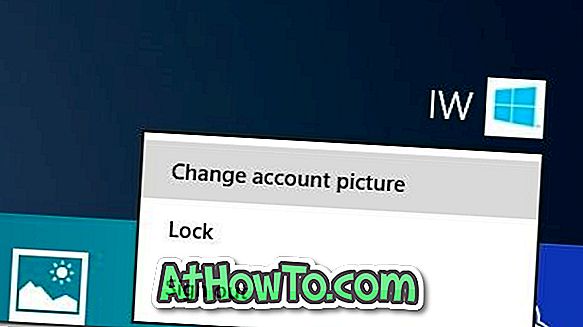
Крок 10. Натисніть опцію підключення до облікового запису Microsoft, введіть адресу електронної пошти облікового запису Microsoft, пароль і натисніть кнопку Далі .
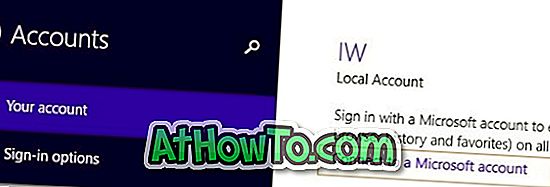
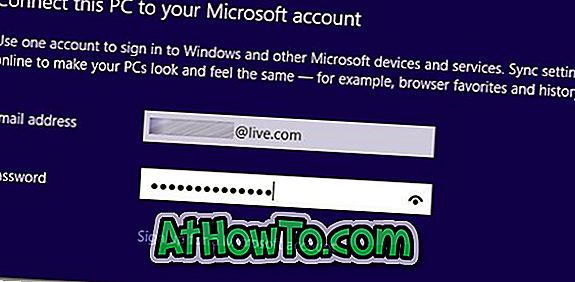
У наступному вікні ви побачите опцію підтвердження облікового запису Microsoft, надіславши код підтвердження на пов'язану адресу електронної пошти або пов'язаний номер мобільного телефону. Якщо ви не бажаєте перевірити свій обліковий запис прямо зараз (можна перевірити пізніше), просто натисніть кнопку " Пропустити це зараз" . А якщо потрібно перевірити обліковий запис (необхідний для синхронізації паролів), вибрану адресу електронної пошти або номер мобільного телефону, натисніть кнопку Далі, щоб отримати код і перевірити обліковий запис, ввівши код.
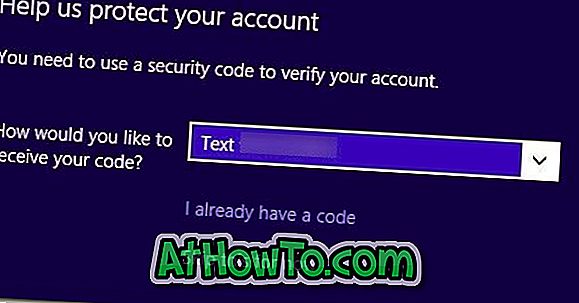
Крок 11: Натисніть кнопку Використовувати SkyDrive і, нарешті, натисніть кнопку " Переключити" на наступному екрані, щоб перемкнути локальний обліковий запис на обліковий запис Microsoft. Це воно! Ваше нове ім'я показується тепер у верхньому правому куті стартового екрана.
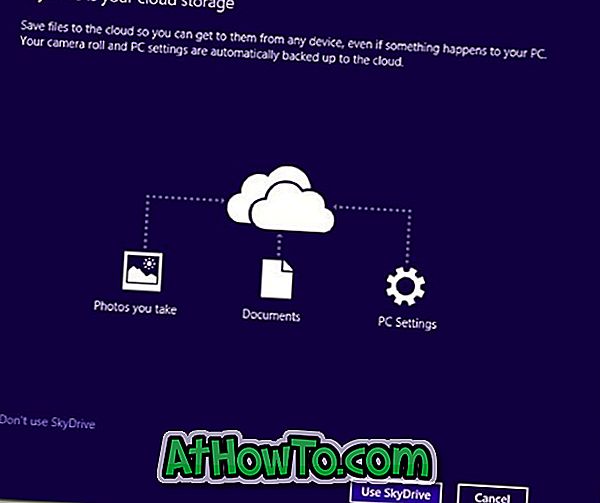
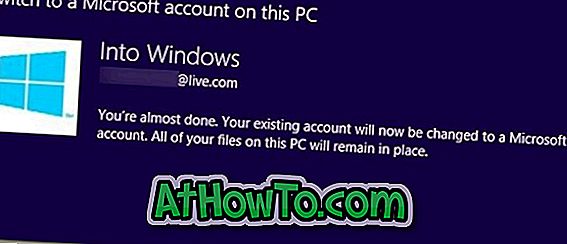
Зверніть увагу, що вищезгадане працює лише в тому випадку, якщо ви використовуєте обліковий запис Microsoft і не працює для локального облікового запису.
Якщо ви використовуєте локальний обліковий запис, виконайте наведені нижче вказівки:
Крок 1: Відкрийте діалогове вікно Виконати, натиснувши клавіші Windows та R, введіть control.exe у полі та натисніть клавішу enter, щоб відкрити Панель керування.
Крок 2. Клацніть Облікові записи користувачів і сімейна безпека, щоб відкрити їх, а потім клацніть Облікові записи користувачів (див. Малюнок).
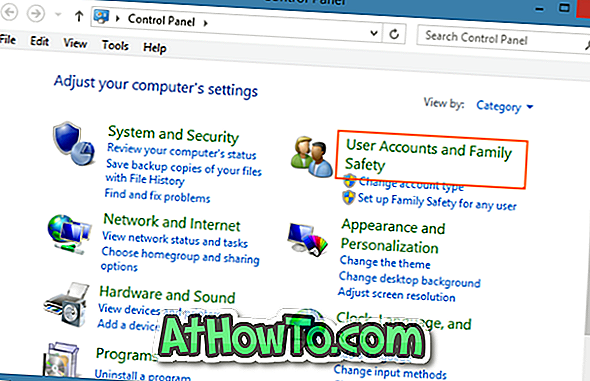
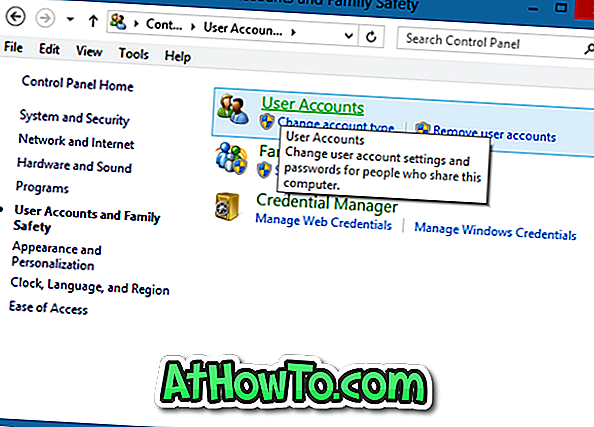
Крок 3. Натисніть опцію Змінити ім'я облікового запису, введіть нову назву облікового запису та натисніть кнопку ОК.
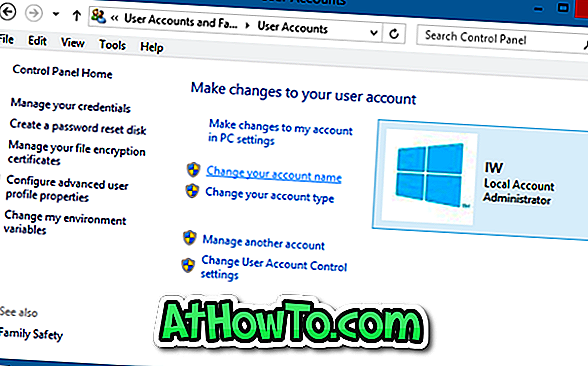
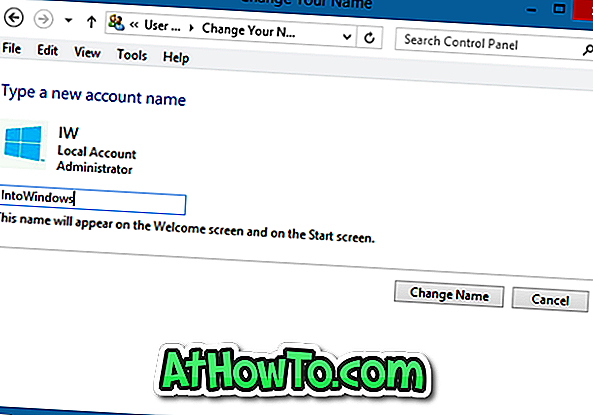
Крок 4. Перейдіть назад до початкового екрана, клацніть правою кнопкою миші на імені облікового запису, натисніть Вийти та ввійдіть знову, щоб побачити нове ім'я облікового запису.













